ps怎么把图片保存成透明背景
1、第一步:在ps软件中打开需要将背景保存为透明的图片。

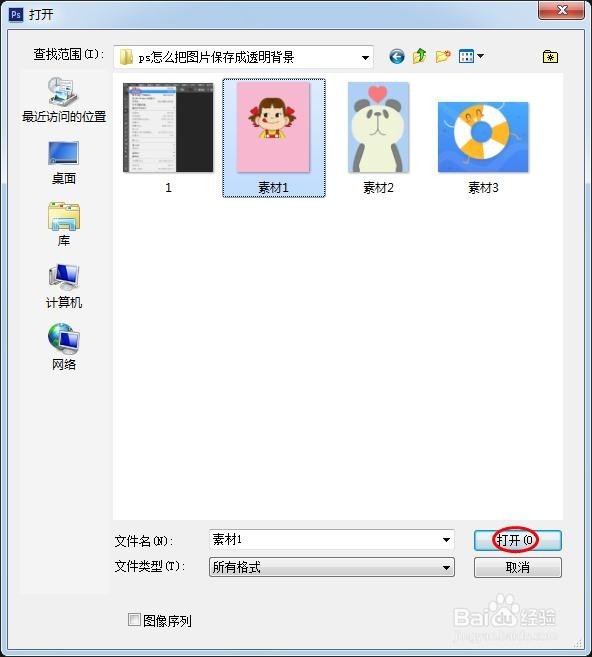

2、第二步:单击鼠标右键或者按Ctrl+J键复制背景图层。
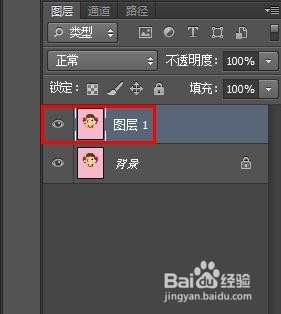
3、第三步:在左侧工具栏中选择“魔棒工具”。

4、第四步:选中图片中需要去掉的区域,按delete键并将背景图层设置为不可见。

5、第五步:按Ctrl+D键取消选区,图片中的背景区域被去掉。
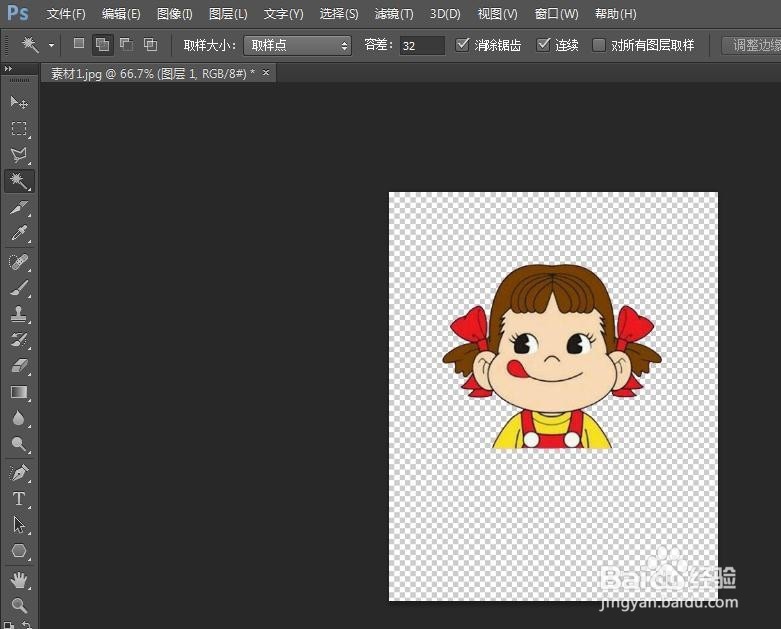
6、第六步:将去掉背景的图片保存为.png格式即可。
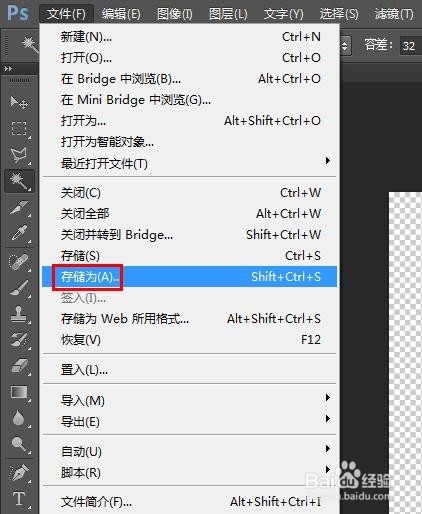
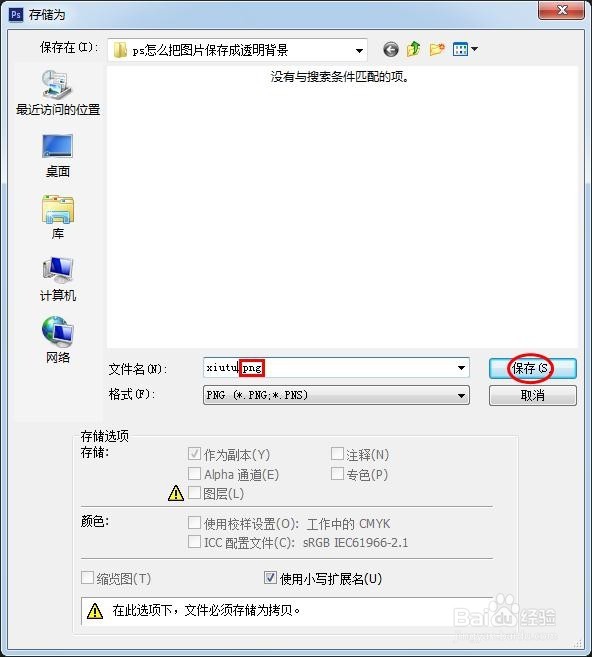

7、再次打开修好的图片时,图片的背景就是透明的了。

声明:本网站引用、摘录或转载内容仅供网站访问者交流或参考,不代表本站立场,如存在版权或非法内容,请联系站长删除,联系邮箱:site.kefu@qq.com。
阅读量:189
阅读量:130
阅读量:107
阅读量:118
阅读量:142